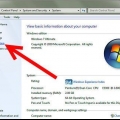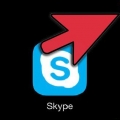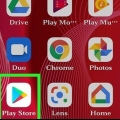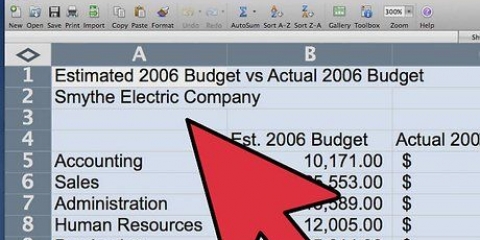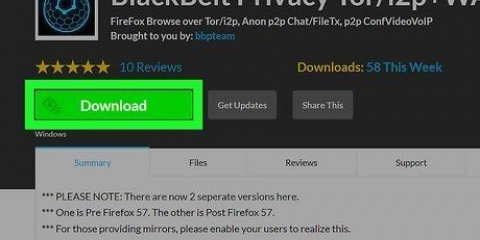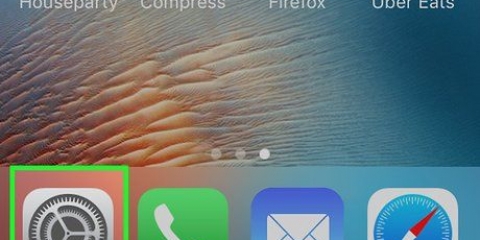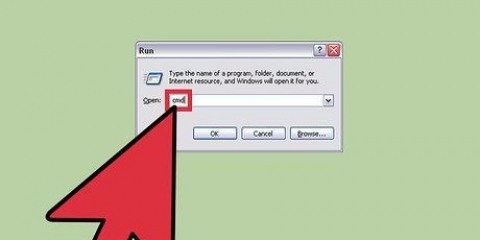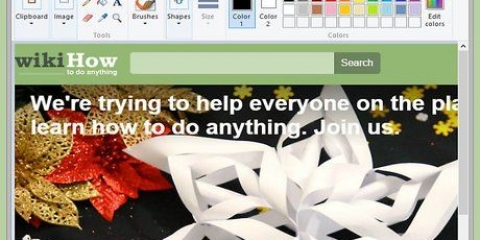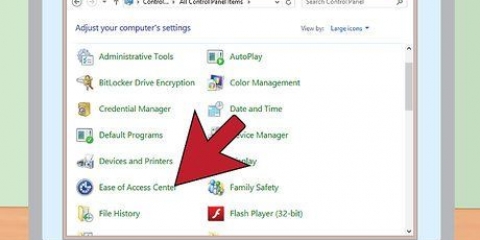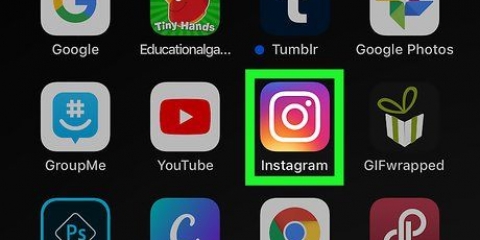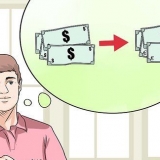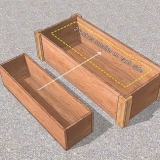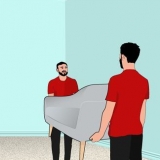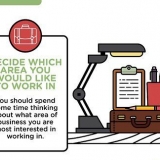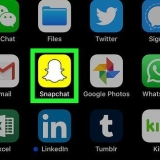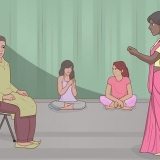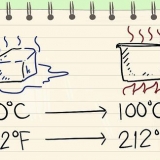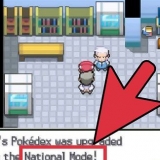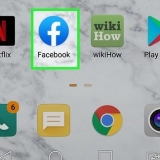Mange orientalske humørikoner bruger ikke-latinske tegn. Dette giver forfatteren meget flere valgmuligheder til at lave et design, men det er muligt, at nogle computere ikke understøtter karaktererne. 

Windows - Trykke ⊞ vinde+R og type specialtegn i søgefeltet for at åbne specialtegnene. brug menuen øverst til at skifte mellem skrifttyper. Søg efter (og download) en skrifttype med navnet "Kode2000", med den skrifttype har du adgang til næsten alle orientalske symboler. mac - Klik på Apple-menuen og vælg "Systempræferencer". Klik på "Tastatur", vælg fanen "Tastatur" og kryds "Vis tastatur- og tegnvisning i menulinjen". Klik på det nye ikon ved siden af uret i din menulinje, og vælg "Vis tegnvisning". OS X kommer med alle de skrifttyper, du skal bruge for at skabe orientalske humørikoner.

























iOS - Alle iOS-enheder med iOS 5 eller nyere har emoji indbygget som standard. Du skal muligvis stadig aktivere emoji-tastaturet. Klik her for instruktioner. android - Ikke alle Android-enheder understøtter emoji, men med visse apps som Hangouts og WhatsApp kan du altid bruge dem uanset enhed. Klik her for at få emoji-understøttelse på Android til alle apps. OS X - OS X har indbygget emoji-understøttelse fra OS X 10.7. Windows 7 og ældre - Emoji-understøttelse er browserafhængig, så sørg for at have de nyeste versioner af dine browsere installeret. Windows 8 - Windows 8 har et indbygget emoji-tastatur. For at aktivere tastaturet skal du åbne skrivebordstilstand, højreklikke på proceslinjen og vælge "Værktøjslinjer" → "Skærmtastatur". Du vil se tastaturikonet vises ved siden af proceslinjen. 
iOS- Når emoji-tastaturet er aktiveret, skal du trykke på smiley-knappen nederst på tastaturet for at åbne emoji-tastaturet. Hvis du har indstillet flere sprog, vil du se en globus i stedet for en smiley. Tjek mulighederne, og tryk på den emoji, du vil indsætte. android - Den nøjagtige metode til at få adgang til emoji-menuen varierer efter Android-version og tastatur. Normalt er det nok at trykke på smiley-knappen, men du skal muligvis trykke og holde en knap nede for at den vises. Tjek mulighederne, og tryk på den emoji, du vil indsætte. OS X - klokken 10.9 og 10.10 tryk ⌘ cmd+Ctrl+plads for at åbne emoji-vinduet. klokken 10.7 og 10.8 klik på menuen "Lave om" i det program, du bruger, og vælg "Specialtegn...". Klik på tandhjulsikonet og vælg "Administrer skrifttyper". Marker emoji-feltet, så du kan vælge emoji-tegn i fremtiden. Windows 7 og ældre - Hvis din browser er opdateret, kan du kopiere og indsætte emoji fra forskellige emoji-databaser som Wikipedia. Der er ingen måde at skrive emoji på. Windows 8 - Klik på skærmtastaturet, du aktiverede i det forrige trin. Klik på smiley-knappen nederst på tastaturet for at åbne emoji-menuen. Klik på den emoji, du vil indsætte.
Brug af humørikoner
Indhold
Du kan bruge humørikoner til at formidle følelser på en sjov og enkel måde eller til at give din tekst lidt mere vægt. Der er to vigtige "stilarter" humørikoner: vestlige og østlige. Disse to stilarter indeholder broderparten af alle de humørikoner, du ser online. Der er også "emoji", det er en gruppe af små billeder, som du kan bruge som humørikoner. Der er ingen overordnet støtte til emojis, men de kan se pænere ud end gammeldags humørikoner.
Trin
Del 1 af 7:"vestlig" humørikoner
1. Forstå, hvordan man skriver vestlige humørikoner. "vestlig" humørikoner opstod fra de første chattjenester i Nordamerika og Europa for år siden. De er normalt skrevet fra venstre mod højre, toppen af "hoved" er næsten altid til venstre.
- Vestlige humørikoner er mere fokuserede på "hele ansigtet", og de indeholder normalt mere bogstavelige oversættelser end "orientalsk" humørikoner.
- Vestlige humørikoner bruger generelt latinske bogstaver og er kendetegnet ved enkelte tegn.
2. Brug .:for øjnene (i de fleste tilfælde). De fleste vestlige humørikoner er baseret på tyktarmen : for "øjne", men det kan under visse omstændigheder erstattes af et andet tegn.
3. Brug en næse, hvis du vil. Vestlige humørikoner er almindelige måling uden næse, normalt angivet med -. Hvorvidt du bruger en næse eller ej er helt op til din personlige præference.
4. Byg det fra en base. Det enkleste humørikon er smileyen :). Hundredvis af humørikoner er mulige fra denne base. Du kan tilføje en hat (<] :)) eller et skæg (:)}), eller noget andet, der falder dig ind. Nedenfor er nogle almindelige vestlige humørikoner, men der er mange flere variationer:
| Følelser/handling | Humørikon |
|---|---|
| Fornøjet | :):-) * |
| Trist | :( |
| Entusiastisk | :D |
| Tungen ud | :P |
| Grine | XD |
| Elsker | <3 |
| Overrasket | :O |
| Blinke | ;) |
| Målløs | :& |
| At græde | :*(:`( |
| Bekymret | :S |
| Ikke glad | : |
| Vred | >:( |
| fedt nok | b) |
| Ligegyldig | : |
| Dårlig | >:) |
| Dum | <:- |
| vantro | O_o |
| Giv mig fem | o/o |
| opmuntre | O/ |
| Kys | :^* |
| gabe | |-O |
*Tilføj selv en næse eller juster den på anden måde. Det er det fine ved humørikoner!
| karakter/objekt | Humørikon |
|---|---|
| Robocop | ([( |
| Robot | [:] |
| Mickey Mouse | °o° |
| julemanden | *< |
| Homer Simpson | ~(_8^(I) |
| Marge Simpson | @@@@@:^) |
| Bart Simpson | :-) |
| Rose | @>-->-- |
| Fisk | <*)))-{ |
| Pave | +<:-) |
| Lenny | ( ° ͜ʖ ͡°) |
| skateboarder | O[-<]: |
| Pil | <------k |
| Sværd | <========[===] |
| Onkel Sam | =):-) |
| Wilma Flintstone | &:-) |
| Hund | :o3 |
Del 2 af 7:"orientalsk" humørikoner
1. forstå hvordan "orientalsk" humørikoner indtastes. Østlige humørikoner opstod i Sydøstasien. Du ser på det forfra, så det er forskelligt fra den horisontale orientering af vestlige humørikoner. Der lægges meget mere vægt på øjnene, som normalt udtrykker følelsen.
2. Beslut om du vil tilføje kroppen. Bruger en masse orientalske humørikoner ( ) som en skal til at angive kroppen eller hovedet. Du kan selv bestemme, om du vil bruge det eller ej. Med nogle humørikoner fungerer det godt, med andre mindre.
3. Brug tegnvisningen til at finde symboler. På windows hedder det "Specialtegn", på en Mac hedder det "Tegnvisning". Disse visninger giver dig mulighed for at se alle skrifttyper på din computer for at søge efter specifikke tegn. Du kan bruge dette, når du opretter humørikoner, men husk, at modtageren skal have de samme skrifttyper installeret på deres computer for at se det.
| Følelser/objekt | Humørikon |
|---|---|
| Smil/sjov | ^_^(^_^) * |
| Bekymret/vred | (>_<) |
| Nervøs | (^_^;) |
| søvnig/irriteret | (-_-) |
| Forvirret | ((+_+)) |
| Rygning | o○ (-。-)y-゜゜゜ |
| Blæksprutte | :。ミ |
| Fisk | >)))彡 |
| Sløjfe | <(_ _)> |
| Blinke | (^_-)-☆ |
| Kat | (=^・・^=) |
| Entusiastisk | (*^0^*) |
| Skuldertræk | ¯_(ツ)_/¯ |
| Hovedtelefoner | ((d[-_-]b)) |
| træt | (=_=) |
| Bord på hovedet | (╯°□°)╯︵ ┻━┻ |
| Raseri | (ಠ益ಠ) |
| "Gør det" | (☞゚ヮ゚)☞ |
| Ultraman | (O |
| Misbilligende udseende | _ಠ |
*Orientalske humørikoner vises med eller uden ( ) for at angive ansigtet.
Del 3 af 7: Oprettelse af genveje (iOS)
1. Åbn appen Indstillinger på din enhed. Hvis du ofte vil bruge et kompliceret orientalsk humørikon, må du hellere lave en genvej til det, så du nemt og hurtigt kan indsætte det.
2. Trykke på "Generel" → "Tastatur" → "Nøgleord".
3. Tryk på "+" for at oprette et nyt søgeord.
4. Indsæt eller skriv dit humørikon i feltet "Dømme".
5. Indtast den genvej, du vil bruge, i feltet "søgeord". Det er vigtigt, at du ikke indtaster et søgeord, som du bruger til andre ting, da ordet vil blive erstattet med dit humørikon, hver gang du skriver det.
Et almindeligt trick er at bruge tags i HTML-stil. Hvis du f.eks. vil oprette en genvej til (╯°□°)╯︵ ┻━┻, så kan du f.eks &bord; i marken "søgeord" at skrive. Ved skiltene & og ; er du sikker på, at du ikke erstatter et rigtigt ord ved et uheld.
6. Indtast din genvej og tryk .pladsi et hvilket som helst tekstfelt for at indsætte dit humørikon.
Del 4 af 7: Oprettelse af genveje (Android)
1. Download appen "Blik af misbilligelse". Dette er en gratis app, der giver dig mulighed for nemt at kopiere humørikoner til Android-udklipsholderen, så du nemt kan placere dem i et tekstfelt. Du kan også tilføje brugerdefinerede humørikoner for nem adgang.
Du kan "Blik af misbilligelse" download i Google Play Butik.
2. Se de forudinstallerede ansigter. Der er allerede mange ansigter i appen, som du kan se.
3. Tryk på knappen "+" at skabe et brugerdefineret humørikon. Hvis det humørikon, du ønsker, ikke er på listen, skal du trykke på knappen "+" og tilføje det selv. Det vises på listen "brugerdefinerede".
4. Tryk på et humørikon for at kopiere det til dit udklipsholder.
5. Tryk på et sted i et tekstfelt med din finger, hold fingeren på det, indtil du "At holde" se dukke op. Vælg "At holde" for at indsætte humørikonet.
Del 5 af 7: Oprettelse af genveje (Mac)
1. Klik på Apple-menuen og vælg "Systempræferencer". Hvis du vil bruge et kompliceret humørikon ofte, er det nemt at lave en genvej til det.
2. Vælg "Tastatur" og klik på fanen "Tekst".
3. tryk på knappen "+" for at oprette en ny genvej.
4. Indtast den genvej, du vil bruge, i feltet "erstatte". Det er vigtigt, at du ikke skriver noget, du bruger til andre ting, for ordet vil blive erstattet med dit humørikon, hver gang du skriver det.
Et almindeligt trick er at bruge tags i HTML-stil. Hvis du f.eks. vil oprette en genvej til :。ミ, så kan du f.eks &blæksprutte;i marken "erstatte" at skrive. Ved skiltene & og ; er du sikker på, at du ikke erstatter et rigtigt ord ved et uheld.
5. Indsæt eller skriv dit humørikon i feltet "igennem".
6. Indtast din genvej og tryk .pladsi et hvilket som helst tekstfelt for at indsætte dit humørikon.
Del 6 af 7: Oprettelse af genveje (Windows)
1. Download Auspex. Dette er et gratis program designet til at gøre det hurtigere at skrive, det kan også bruges til at lave genveje til humørikoner.
Du kan Auspex gratis her at downloade. Du skal udpakke filen ved at højreklikke på den og vælge "pakke ud her".
2. Start Auspex. Det vil straks blive minimeret til din proceslinje.
3. Højreklik på Auspex-ikonet og vælg "at vise". Dette åbner Auspex-vinduet.
4. Klik på "trafikprop" → "Nyt fra Wizard". Nu begynder du at oprette en genvej.
5. I marken "Trin to" indtast, hvad du vil bruge som genvej. Det er vigtigt, at du ikke skriver noget, du bruger til andre ting, for ordet vil blive erstattet med dit humørikon, hver gang du skriver det.
Et almindeligt trick er at bruge tags i HTML-stil. Hvis du f.eks. vil oprette en genvej til (ಠ益ಠ), så kan du f.eks &raseri;i marken "erstatte" at skrive. Ved skiltene & og ; er du sikker på, at du ikke erstatter et rigtigt ord ved et uheld.
6. Skriv eller indsæt humørikonet i det store tekstfelt nederst i vinduet. Klik på "Okay" når du er færdig.
7. Indtast din genvej og tryk .plads,fanen ↹ eller↵ Indtast for at indsætte humørikonet. Disse er standardtasterne til at kalde genvejen. Du kan tilpasse tasterne i menuen "Udløst af" i Auspex.
Del 7 af 7: Emoji
1. Forstå, hvad emoji er. Emoji er en gruppe billeder, som du kan bruge i stedet for humørikoner. De bruges hovedsageligt i chatprogrammer og på mobile enheder.
2. Afgør, om dit system eller program understøtter emoji. Emoji-tegn understøttes ikke af alle systemer. Både du og modtageren skal have et system, der understøtter emoji for at se dem på begge sider.
3. Tilføj emoji-tegn til din tekst. Du tilføjer emoji-tegn ved at vælge det specifikke tegn, ikke ved at skrive en kombination af tegn. Udvælgelsesprocessen er forskellig fra system til system.
Artikler om emnet "Brug af humørikoner"
Оцените, пожалуйста статью
Populær